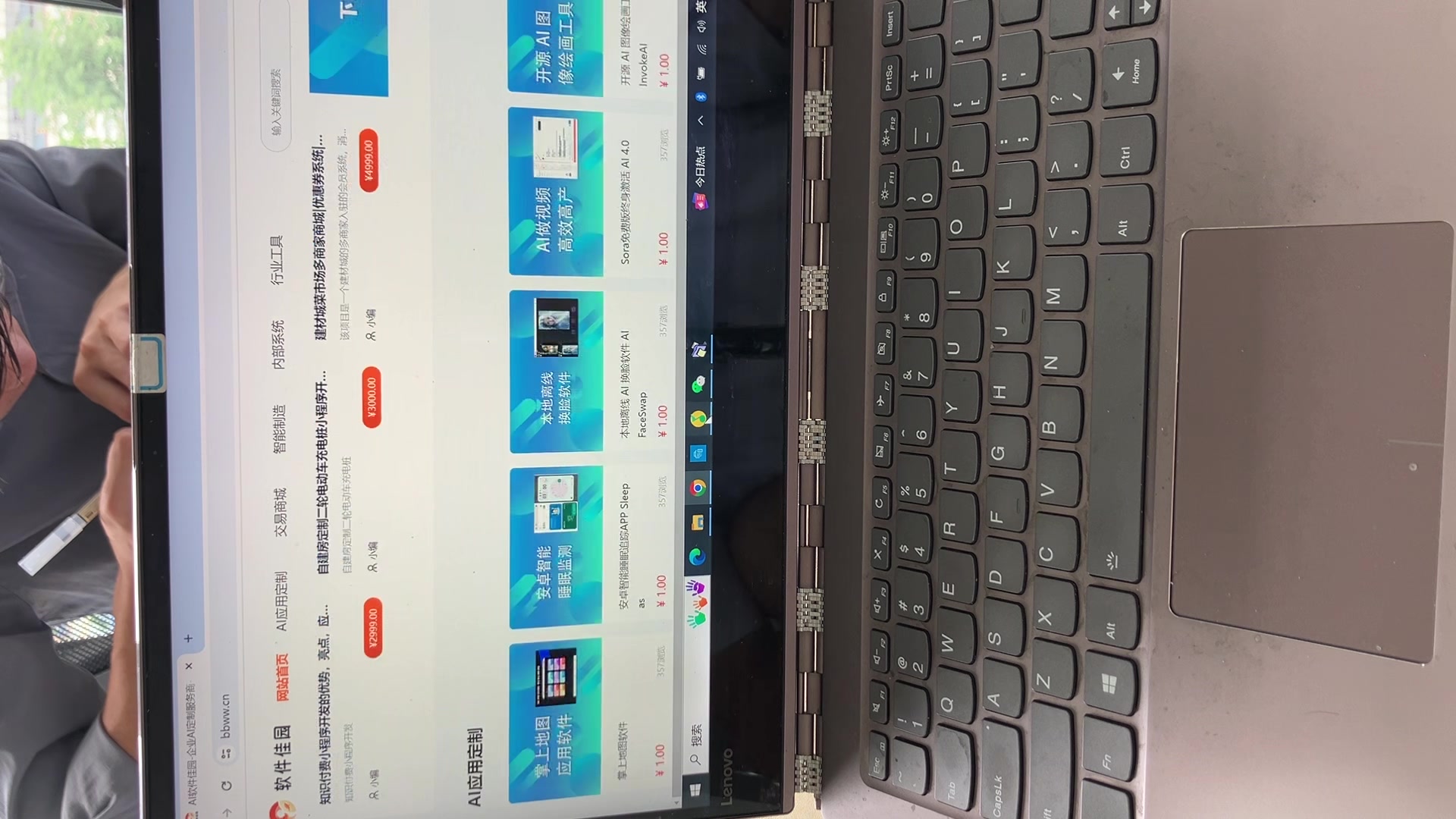微信扫码登录

打开微信扫一扫并关注微信登录
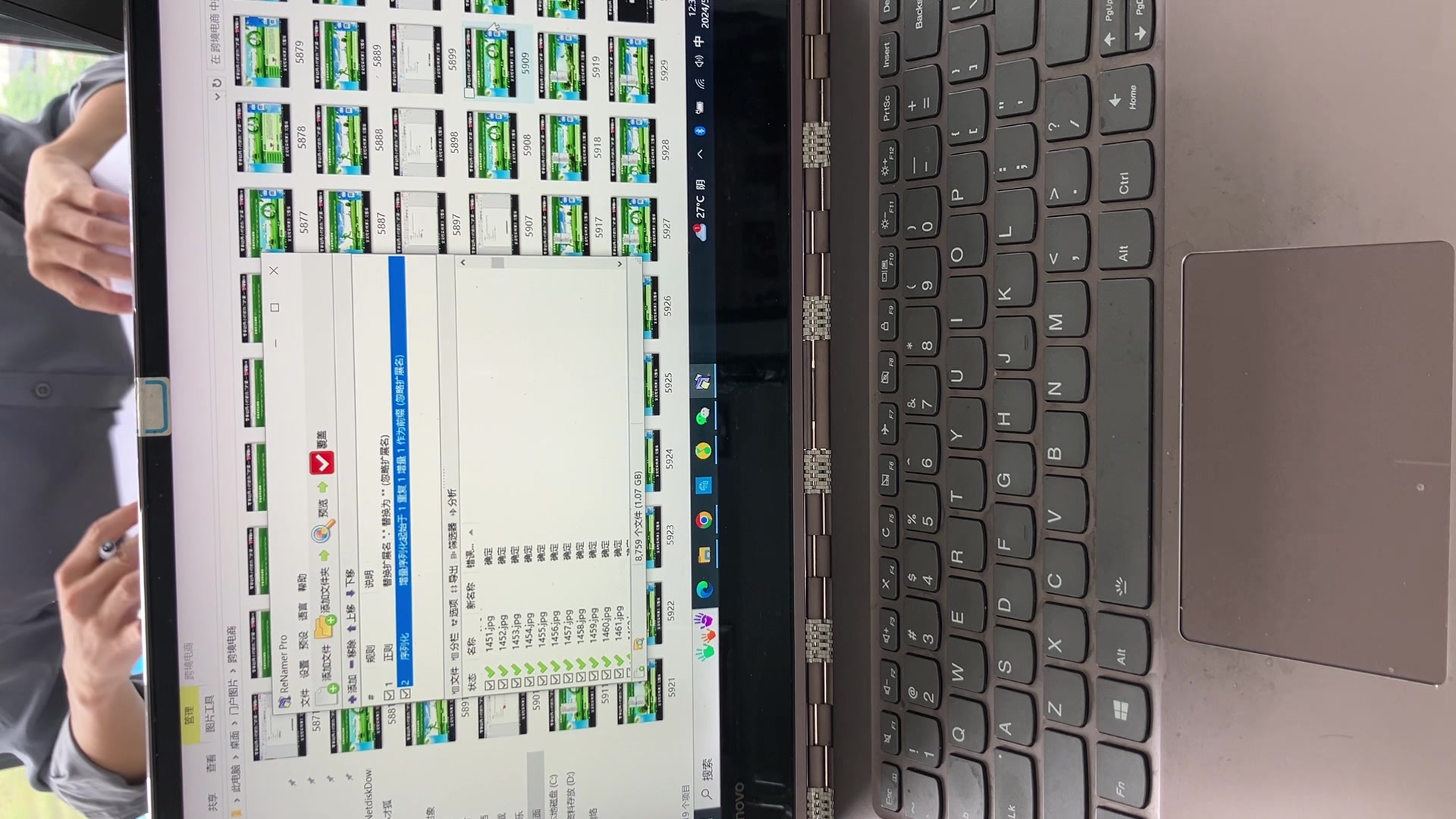
随着数字媒体的普及,我们经常遇到各种各样的视频内容,有时候我们可能只需要视频中的某些精彩瞬间或者特定画面作为图片保存下来。那么,如何将视频转换成图片呢?本文将为大家详细介绍视频截图的方法和步骤。
一、使用专业视频编辑软件
对于需求较为专业和复杂的情况,我们可以使用专业的视频编辑软件来实现视频转图片的操作。例如,Adobe Premiere Pro、Final Cut Pro等,这些软件不仅具备视频编辑功能,还可以通过其内置的截图功能轻松实现视频截图。下面以Adobe Premiere Pro为例:
1. 打开Adobe Premiere Pro软件,导入需要转换的视频文件。
2. 在时间轴上定位到需要截图的时间点,可以通过拖动时间线或者输入时间码来精确定位。
3. 选择“导出”或“文件导出”菜单,选择“导出媒体”选项。在弹出的窗口中,选择导出类型为“图片序列”。
4. 设置导出的图片格式、分辨率等参数后,点击“导出”按钮即可将视频转换为图片。
二、使用在线视频截图工具
对于普通用户而言,使用在线视频截图工具是一种简便快捷的方式。这些工具通常无需安装,只需上传视频文件,然后按照提示进行操作即可轻松截图。常见的在线视频截图工具有Video to JPG、Clipchamp等。下面以Video to JPG为例:
1. 打开Video to JPG在线工具网站。
2. 上传需要转换的视频文件。
3. 在预览窗口中选择需要截图的时间点,点击“截图”按钮。

4. 调整截图的大小和位置后,点击“保存”按钮即可将视频转换为图片并下载到本地。
三、使用手机视频编辑功能
对于移动设备用户来说,使用手机自带的视频编辑功能进行视频截图也是一种便捷的方式。下面以iPhone和Android手机为例:
1. iPhone用户:打开相册应用,找到需要截图的视频文件,点击编辑按钮后选择截取功能即可轻松完成视频截图。
2. Android用户:打开文件管理或相册应用,找到需要截图的视频文件,点击编辑按钮后选择截取或截图功能即可实现视频转图片。
四、注意事项和建议
在进行视频转图片操作时,需要注意以下几点:
1. 选择合适的时间点进行截图,确保截图内容能够准确反映视频的特点和精华部分。
2. 根据需求选择合适的图片格式和分辨率,以保证图片的质量和清晰度。
3. 在使用在线工具时,注意保护个人隐私和版权信息,避免上传涉及敏感信息的视频文件。
4. 对于专业需求较高的用户,可以考虑使用专业的视频编辑软件以获得更好的效果。
总之,将视频转换成图片是一项非常实用的技能,无论是为了保存精彩瞬间还是制作特定内容,都能为我们带来很大的便利。通过本文的介绍,相信读者已经掌握了使用专业软件、在线工具和手机编辑功能进行视频截图的方法和步骤。在实际操作中,可以根据需求选择合适的方式来实现视频转图片的操作。